2,3日前の話なのですが、また、PCに不具合があり、何度、起動しても、正常に表示されず、高速スタートアップをオフにしたところ、元に戻り。また、高速スタートアップによるトラブルかもしれません。
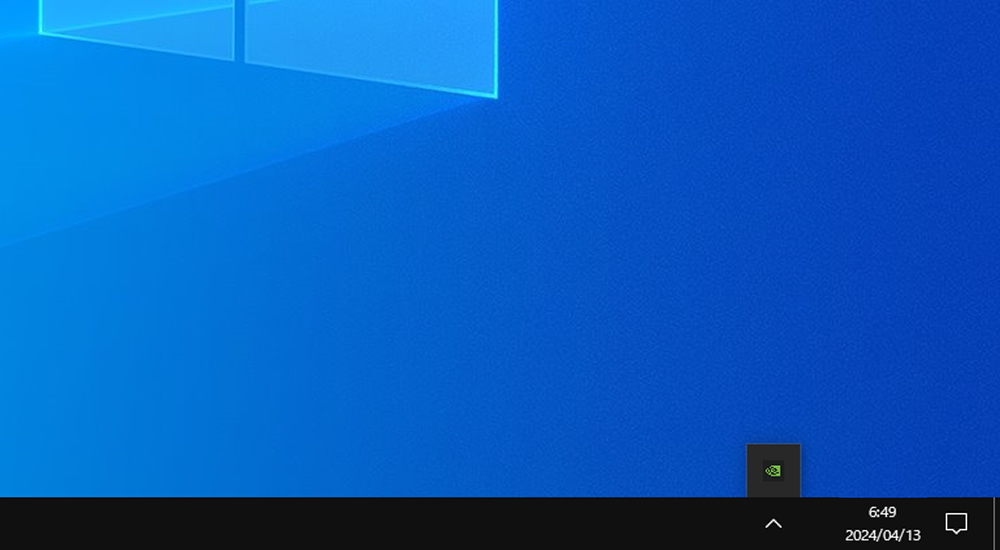
今回は、画面下に表示される『タスクバー』にアイコンが表示されなくなり、タスクバーの右側にある『インジケータ』を開いても、そこのアイコンも一つしかなく、全ては表示されません。
数分、待っても変わらず、たまたまかなと思い、再起動を繰り返しても、この状態が変わりません。もしかしたらと思い、高速スタートアップをオフにして、再起動したところ、元に戻りました。
左下の『Windows』ロゴをクリックし、スタートメニューを表示してみたところ、ここは、問題なく。ここから、歯車アイコンを押し、設定を開き、高速スタートアップをオフにできました。
Windows 10の場合、高速スタートアップのオフにするには、歯車アイコンの【設定】⇒【システム】⇒【電源とスリープ】⇒右側の【電源の追加設定】⇒【電源ボタンの動作を選択する】に移動し、【現在利用可能ではない設定を変更します】をクリックし、下の高速スタートアップのチェックを外します。
高速スタートアップは、パソコンの電源を落とす時に、その時の状態を保存し、次の起動時に、その保存されたデータを読み取ることで、起動を早くするという機能です。
この機能、設定を開くとオンが推奨されているのですが。ネットで調べると、トラブルが多いこともあり、オフにするべきという話が、かなりあります。Windows 10だけかと思ったら、Windows 11でも、似たような話があり、賛否が分かれているようです。
それでも、高速スタートアップがオンかオフかで、起動の早さが、私のPCでは、2倍以上の違いがあり、また、このトラブルが起これば、高速スタートアップをオンオフすれば戻るため、やっぱり、高速スタートアップはオンにしたく。
どういう切っ掛けで、高速スタートアップが誤作動を起こすかが分かればいいのですが。最近は、PCとMeta Quest 2を接続し、PCVRで『The Forest』のVRにハマっており、ハードに使い過ぎているからかもしれません。
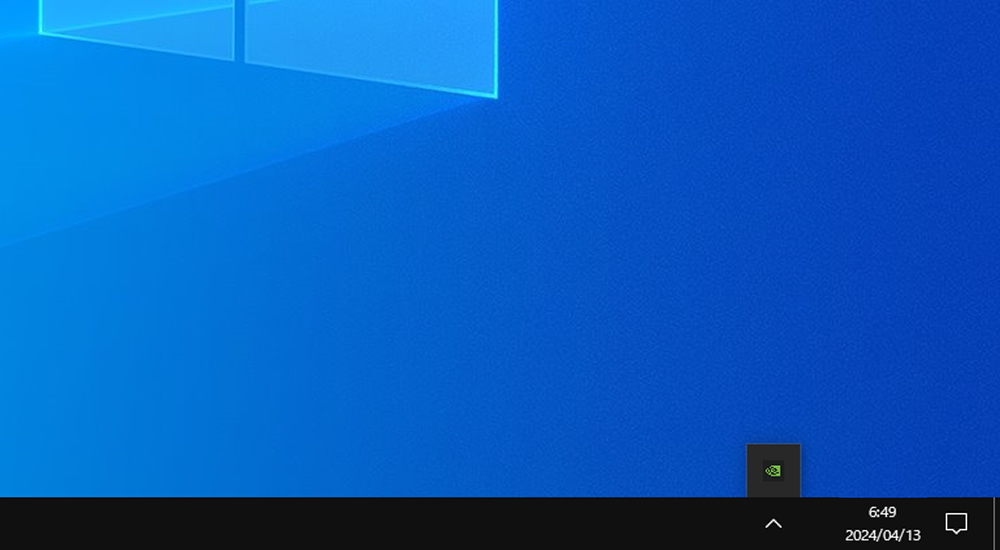
![META Quest 3S 128GB / 複合現実の世界に飛び込もう / コントローラー付きのオールインワンVR・MRヘッドセット / 高解像度 / SK-1000204-01 [SK100020401]](https://thumbnail.image.rakuten.co.jp/@0_mall/edion/cabinet/goods/ll/img_344/0815820025238_1.jpg?_ex=128x128)

